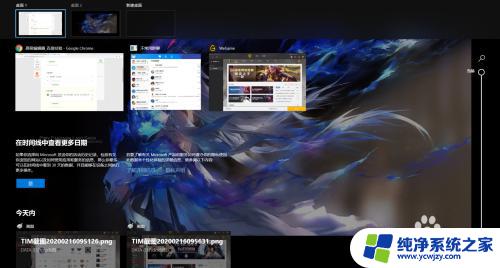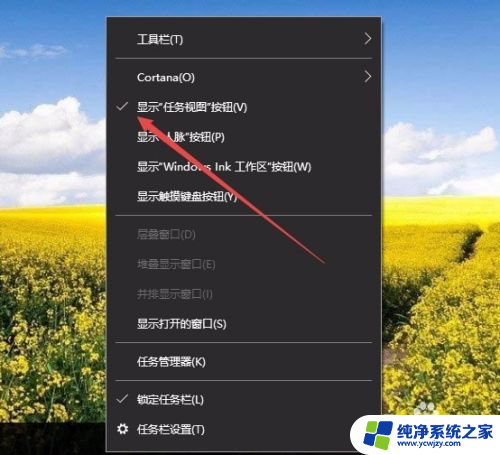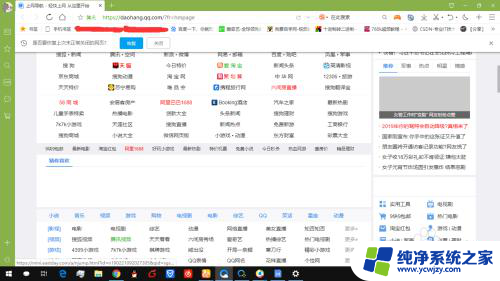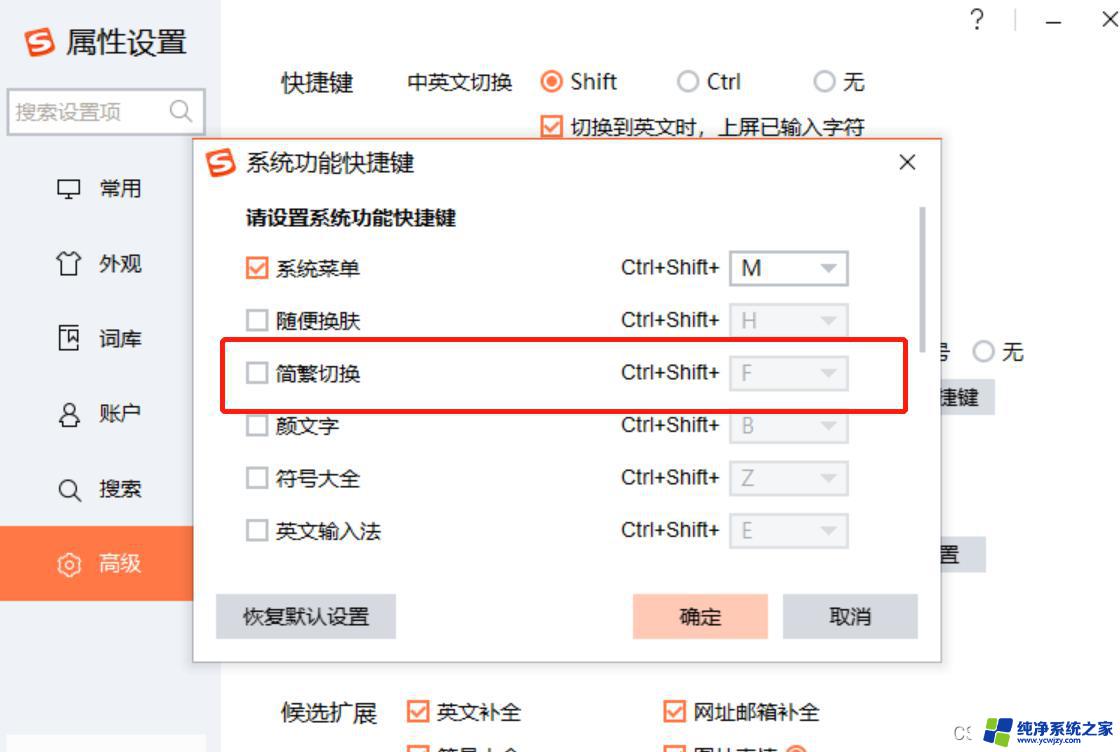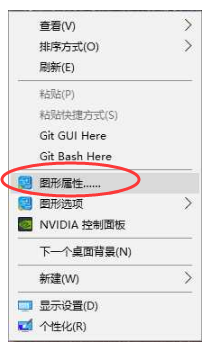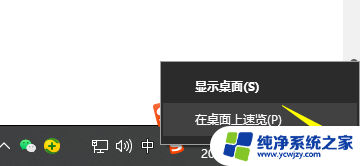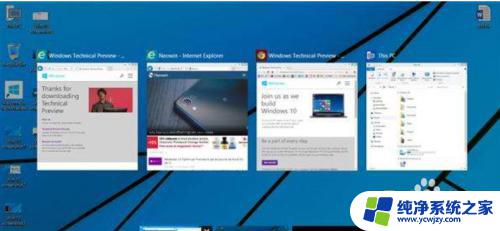win两个桌面 win10如何设置桌面切换的快捷键
更新时间:2024-02-28 11:00:57作者:yang
在日常使用电脑的过程中,我们经常需要切换桌面,以便快速访问不同的应用程序或文件,而在Windows 10操作系统中,设置桌面切换的快捷键可以大大提高我们的工作效率。通过设定快捷键,我们可以在不用鼠标点击的情况下,快速地在多个桌面之间进行切换。本文将介绍如何设置Windows 10的桌面切换快捷键,让我们能够更加方便地管理和调整桌面。

具体步骤如下:
1.新桌面的建立有两种方法。第一种方法是根据开始+tab的组合呼出我们新桌面的界面。我们可以直接点击新桌面建立桌面2;
2.如果大家伙觉得最后一种方法不快,不太方便。这里有一个组合键是开始+ctrl+d的三键组合,可以直接创建一个新桌面,跳到一个新桌面;
3.然后我们可以根据开始+tab呼出新桌面的界面,或者根据开始+ctrl+左右方向键的组合。按顺序左右换桌面;
4.如果我们认为我们想关闭更多的桌面,请按下开始+tab进入界面并自行删除。或按开始+ctrl+f4关闭当前桌面。
以上就是win两个桌面的全部内容,若有朋友们碰到类似情况,请参考小编的方法来处理,希望对大家有所帮助。